nvidia安装程序失败为什么 NVIDIA图形驱动程序安装失败如何解决
电脑中如果要正常使用一些程序的话,都是需要安装驱动的,但是近日有用户在安装nvidia图形驱动程序的时候,提示nvidia安装程序失败,不知道如何解决这样的问题,接下来小编就给大家分享一下NVIDIA图形驱动程序安装失败的详细解决方法。
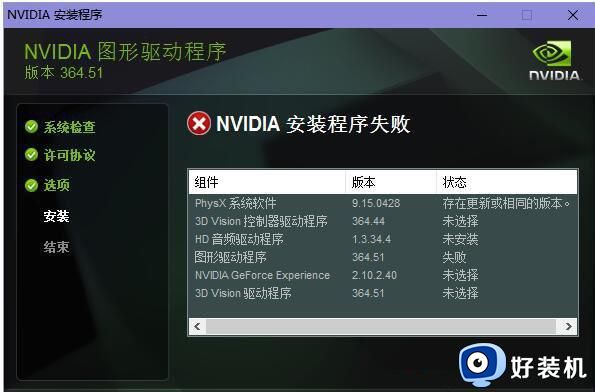
具体解决方法如下:
1、如果软件安装失败,最好的第一步是重新启动并再次尝试安装。
2、如果这没有帮助,请显式卸载上一个版本(如果有的话),重新启动,然后重新安装。
3、如果继续失败,请执行以下步骤来重置系统状态:
确保NVIDIA Windows服务没有运行。若要停止NVIDIA Windows服务,Win+R窗输入“services.msc”,然后查找并停止以NVIDIA开始服务名称的所有服务。
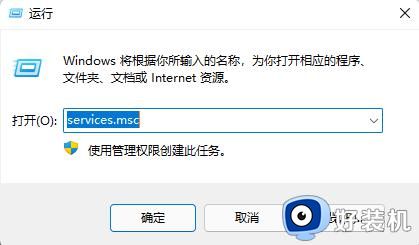
停止所有服务后,请确保没有任何NVIDIA应用程序的实例正在运行。要查找NVIDIA应用程序的实例,请打开任务管理器,并从NV或NVIDIA开始查找进程。杀死那些进程,如果有的话。
如果存在下列注册表项,请确保删除它们。Win+R输入Regedit并搜索每个键,如果找到,则删除。
HKEY_LOCAL_MACHINESOFTWARENVIDIA CorporationLogging
HKEY_LOCAL_MACHINESOFTWAREWow6432NodeNVIDIA CorporationLogging
如果以上的方法失败,你的问题仍然没有解决,那么继续往下看:
断网后进入安全模式;
打开“开始菜单”,点击“电源”选项,会弹出一个选择菜单,此时按住“Shift键”, 然后点击“重启”选项;
进入安全模式后运行DUU显卡卸载驱动,这样才能确保操作系统不自动下载并重新安装驱动。
卸载显卡;
重启-进入系统-重新安装显卡驱动;
安装完成后可以联网了。
上述给大家讲解的就是nvidia安装程序失败的详细解决方法,有遇到一样情况的话,不妨学习上面的方法来解决吧。
nvidia安装程序失败为什么 NVIDIA图形驱动程序安装失败如何解决相关教程
- nvidia显卡驱动安装失败什么原因 nvidia显卡驱动一直安装失败如何处理
- Nvidia驱动程序更新失败的解决方法 Nvidia驱动程序更新安装失败怎么办
- nvidia驱动安装失败出现一个错误为什么 nvidia驱动无法继续安装出现一个错误如何解决
- windows无法安装驱动程序怎么办 windows驱动安装失败解决方法
- 显卡驱动安装失败什么原因 显卡驱动安装失败怎么解决
- nvidia显卡驱动和图形驱动选哪个 nvidia安装程序显卡驱动还是图形驱动
- 小影霸1080驱动安装失败怎么办 小影霸1080显卡驱动安装失败解决方法
- 驱动精灵驱动下载失败怎么回事 驱动精灵下载驱动失败如何解决
- amd显卡驱动程序安装失败怎么办 电脑amd显卡驱动安装不了解决方法
- nvidia安装程序无法继续你必须先安装intel驱动程序怎么解决
- 电脑无法播放mp4视频怎么办 电脑播放不了mp4格式视频如何解决
- 电脑文件如何彻底删除干净 电脑怎样彻底删除文件
- 电脑文件如何传到手机上面 怎么将电脑上的文件传到手机
- 电脑嗡嗡响声音很大怎么办 音箱电流声怎么消除嗡嗡声
- 电脑我的世界怎么下载?我的世界电脑版下载教程
- 电脑无法打开网页但是网络能用怎么回事 电脑有网但是打不开网页如何解决
电脑常见问题推荐
- 1 b660支持多少内存频率 b660主板支持内存频率多少
- 2 alt+tab不能直接切换怎么办 Alt+Tab不能正常切换窗口如何解决
- 3 vep格式用什么播放器 vep格式视频文件用什么软件打开
- 4 cad2022安装激活教程 cad2022如何安装并激活
- 5 电脑蓝屏无法正常启动怎么恢复?电脑蓝屏不能正常启动如何解决
- 6 nvidia geforce exerience出错怎么办 英伟达geforce experience错误代码如何解决
- 7 电脑为什么会自动安装一些垃圾软件 如何防止电脑自动安装流氓软件
- 8 creo3.0安装教程 creo3.0如何安装
- 9 cad左键选择不是矩形怎么办 CAD选择框不是矩形的解决方法
- 10 spooler服务自动关闭怎么办 Print Spooler服务总是自动停止如何处理
